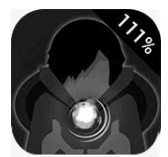定时关机电脑win10没反应怎么办_定时关机电脑win10不起作用解决方法
作者:98软件园小编 来源:98软件园 时间:2024-04-03 10:50:24
对于使用win10中文版电脑办公的用户来说,每次下班时难免会出现电脑忘记关机的情况,因此未来过度消耗硬件,通常会选择给win10系统设置定时关机命令,然而却遇到了定时关机电脑不起作用的情况,对此定时关机电脑win10没反应怎么办呢?这里小编就来告诉大家定时关机电脑win10不起作用解决方法。
推荐下载:系统之家win10专业版
具体方法:
第一步、打开开始菜单,点击windows系统,控制面板。

第二步、弹出对话框,点击系统和安全。

第三步、进入后,点击电源选项。

第四步、进入后,点击选择电源按钮的功能。

第五步、进入后,点击更改当家不可用的设置。

第六步、关机设置就成可操作状态。

第七步、取消启用快速启动前面方块的对勾,点击保存修改,设置完成。

上述就是有关定时关机电脑win10不起作用解决方法了,有遇到这种情况的用户可以按照小编的方法来进行解决,希望能够帮助到大家。